承装修试外网操作手册V10.docx
《承装修试外网操作手册V10.docx》由会员分享,可在线阅读,更多相关《承装修试外网操作手册V10.docx(64页珍藏版)》请在冰豆网上搜索。
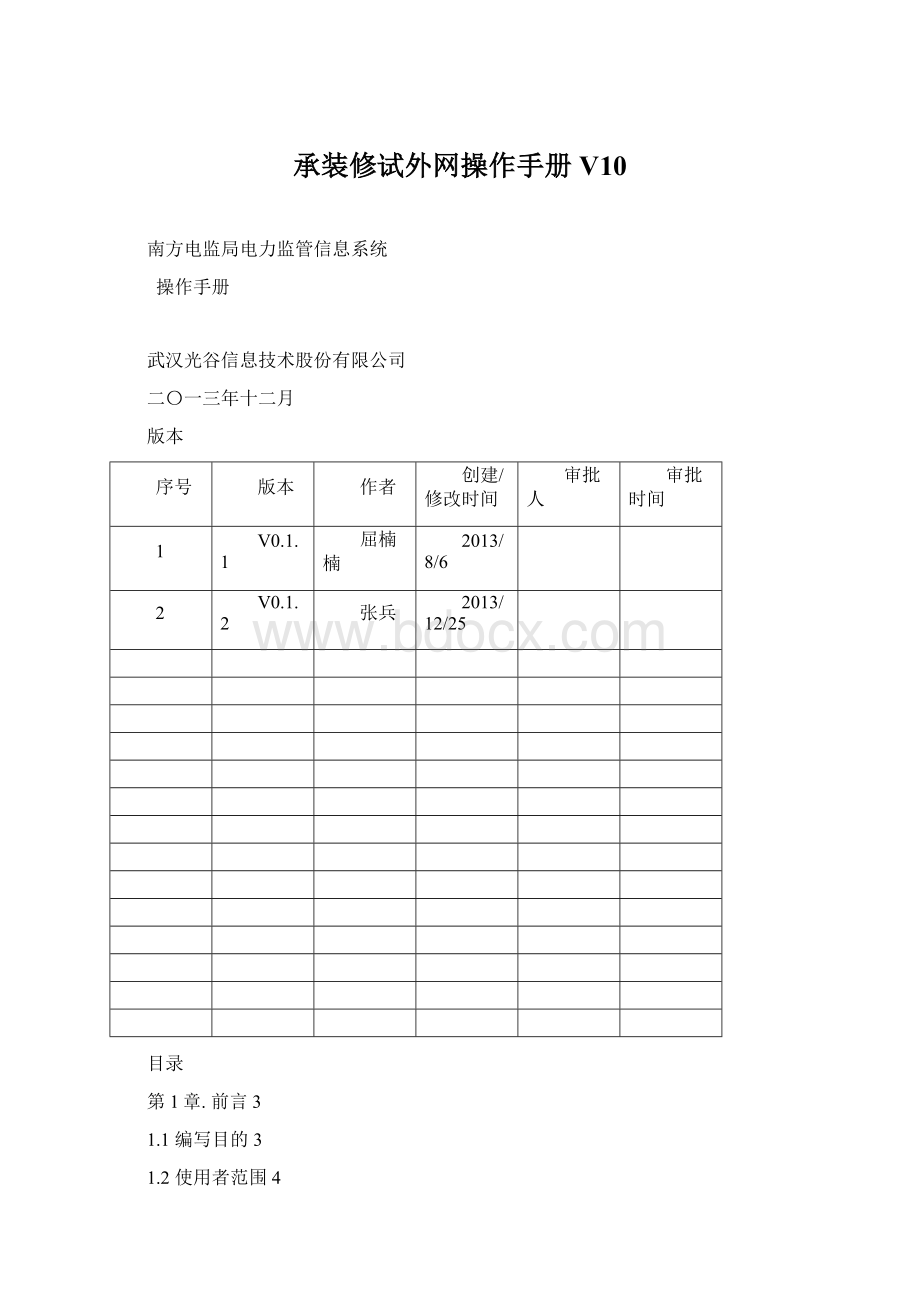
承装修试外网操作手册V10
南方电监局电力监管信息系统
操作手册
武汉光谷信息技术股份有限公司
二〇一三年十二月
版本
序号
版本
作者
创建/修改时间
审批人
审批时间
1
V0.1.1
屈楠楠
2013/8/6
2
V0.1.2
张兵
2013/12/25
目录
第1章.前言3
1.1编写目的3
1.2使用者范围4
1.3术语定义4
第2章.系统概述4
2.1范围及应用场景说明4
2.2系统登陆地址5
2.3系统运行环境(客户端)5
第3章.用户注册5
3.1企业注册5
企业注册界面5
3.1.1企业登录界面7
3.1.2企业信息修改8
3.1.3修改密码10
第4章.承装(修、试)企业业务许可办理许可新申请11
4.1许可证新申请数据填报11
4.1.1申请类别界面11
4.1.2法人信息填报界面13
4.1.3基本情况界面13
4.1.4技术及经济管理人员界面15
4.1.5技术负责人界面16
4.1.6安全负责人界面18
4.1.7安全监督人员界面20
4.1.8持电工进网作业许可证人员界面21
4.1.9预算、质检人员和安装工长22
4.1.10工程业绩界面23
4.1.11自有设备界面25
4.1.12租赁设备界面27
4.1.13专业实验室(厅)情况界面28
4.2登记事项变更外网填报29
4.2.1基本情况29
4.2.2法人代表声明界面30
4.2.3申请变更内容界面31
4.2.4申请附件及明细界面31
4.3许可事项变更外网填报32
4.3.1申请信息界面32
4.3.2法人信息界面33
4.3.3基本情况界面34
4.3.4技术及经济管理人员界面35
4.3.5技术负责人界面36
4.3.6安全负责人界面38
4.3.7安全监督人员界面40
4.3.8持电工进网作业许可证人员界面41
4.3.9预算、质检人员和安装工长界面42
4.3.10工程业绩界面43
4.3.11自有设备界面45
4.3.12租赁设备界面47
4.3.13专业实验室(厅)情况界面49
4.4许可证延续50
4.4.1基本情况界面50
4.4.2技术及经济管理人员界面51
4.4.3技术负责人界面52
4.4.4安全负责人界面54
4.4.5安全监督人员界面56
4.4.7持电工进网作业许可证人员界面57
4.4.8预算、质检人员和安装工长页面58
4.4.9工程业绩界面59
4.4.10自有设备界面61
4.4.11租赁设备界面63
4.4.12专业实验室(厅)情况界面65
4.5许可证补证申请66
4.6许可证注销66
第1章.前言
1.1编写目的
本文档详细介绍了南方电监局电力监管综合信息系统行政许可承装(修、试)外网模块的使用说明,并针对具体应用场景的操作方式和业务流程加以描述,为系统使用人员在用该系统进行业务办理提供支持。
1.2使用者范围
承装(修、试)业务申请企业,承装(修、试)电力设施企业。
1.3术语定义
术语或缩略语
解释
表11术语定义
第2章.系统概述
2.1范围及应用场景说明
行政许可外网包含如下功能模块:
功能模块
应用场景
用户注册
企业注册3.1
企业信息维护
企业信息修改4.1
承装修试企业
许可证新申请5.1
登记事项变更5.2
许可事项变更5.3
承装修试审批状态查询5.4
表21功能列表
2.2系统登陆地址
外网登陆地址:
:
8085/cas/login
2.3系统运行环境(客户端)
环境类型
对应版本
操作系统:
Windowsxp、windows7
浏览器:
IE7、IE8、IE9
浏览器插件:
表22系统运行环境
第3章.用户注册
对企业注册进行说明
3.1企业注册
企业注册界面
企业用户连接到南方电监局电力监管信息系统外网填报登录页面,点击“企业注册”图表,进入企业注册页面如下:
图31-1企业注册界面
(1)操作说明
∙【注册】填写完所有信息后完成注册
∙【取消】放弃注册操作,返回到南方电监局电力监管信息系统外网填报登录页面
∙【选择】在弹出页面选择上级企业进行关联
(2)数据输入注意事项
无
【选择】弹出页面如下图:
图31-2选择上级企业页面
(1)操作说明
∙【确定】选择机构,当前页面关闭并将机构信息带回到企业注册界面
∙【取消】放弃当前操作,页面关闭,返回到企业注册界面
∙【查询】输入机构名称,模糊查询机构信息
(2)数据输入注意事项
无
3.1.1企业登录界面
企业用户连接到南方电监局电力监管信息系统外网填报登录页面
图31-3企业登录页面
(1)操作说明
●【登录】:
输入用户信息,登录到南方电监局电力监管信息系统外网填报首页。
●【电工作业人员】:
切换页签,转到电工作业人员界面。
●【其他】:
切换页签,转到其他界面。
●【账号注册】:
进入企业/电工/电工报考注册页面。
(2)数据输入注意事项
●【企业名称】:
输入企业的名称信息。
●【组织机构代码】:
输入企业的组织机构代码。
●【口令】:
输入该用户的登入密码
●【PIN码】:
3.1.2企业信息修改
企业用户登录到南方电监局电力监管信息系统外网填报系统,用户点击“我的信息”-“修改”,进入企业信息修改页面如下:
图31-4企业信息修改页面
(1)操作说明
●【保存】:
保存当前页面所输入的企业信息。
●【选择】:
在弹出页面选择上级企业进行关联。
●【清除上级企业】:
清除已填写的上级关联企业。
(2)数据输入注意事项
∙企业类型、法人名称、法人代表人名称、企业地址(营业场所)不可在企业信息修改功能中修改。
如要修改需要进行“登记事项变更”流程。
【选择】弹出页面如下图:
图31-5选择上级企业页面
(1)操作说明
∙【确定】选择机构,当前页面关闭并将机构信息带回到企业信息修改界面
∙【取消】放弃当前操作,页面关闭,返回到企业信息修改界面
∙【查询】输入机构名称,模糊查询机构信息
(2)数据输入注意事项
●【确定】:
选择机构,当前页面关闭并将机构信息带回到企业信息修改界面。
●【取消】:
放弃当前操作,页面关闭,返回到企业信息修改界面。
●【查询】:
输入机构名称,模糊查询机构信息。
3.1.3修改密码
企业用户登录到南方电监局电力监管信息系统外网填报系统,用户点击当前页面右上角“修改密码”,进入修改密码页面如下:
图31-6修改密码页面
(1)操作说明
∙【保存】修改并保存新的登录密码
∙【取消】清空当前输入
(2)数据输入注意事项
●【原始密码】:
输入用户的登入密码。
●【新密码】:
输入的字符至少有8位,是字母与数字的任意组合。
●【确认密码】:
输入的字符与新密码中输入的一致。
第4章.承装(修、试)企业业务许可办理许可新申请
申请从事承装(修、试)的企业可以同时选择申请承装、承修、承试许可。
分别填写各类型申请资料。
新申请资料填报有以下11类:
1、申请人基本情况,2、技术及经济管理人员,3技术负责人,4、安全负责人,5、安全监督人员,6、持电工进网作业证人员,7、预算、质检和安装工长,8、专业试验室(厅)情况表,9、工程业绩,10、自有设备,11、租赁设备,12、附件。
承装类填报资料无8、专业试验室(厅)情况表;
承修类填报资料无7、预算、质检和安装工长,8、专业试验室(厅)情况表;
承试类填报资料无7、预算、质检和安装工长;
4.1许可证新申请数据填报
4.1.1申请类别界面
企业用户登录系统,点击系统首页“业务办理”-“许可证新申请”,进入许可证新申请页面如下:
图41-1许可证新申请界面
(1)操作说明
用户选择申请类别与级别,当选择同时承装、承修、承试时分别提供各类型资料;当选择申请性质为合并后申请、分立后申请时,需提供相应附件
用户选择提交类型为自行提交时,填写提交人姓名、身份证号,提交自行提交需上传的附件;当用户选择提交类型为委托他人提交时,填写委托人姓名、身份证号,提交委托他人提交需上传的附件
【上一步】进入选择企业类型,申请办理类型页面
【保存】保存填写的信息
【下一步】选择申请类型,输入提交人姓名、身份证号;上传附件信息,点击下一步按钮到法人信息填报页面
(2)数据输入注意事项
无
4.1.2法人信息填报界面
图41-2法人信息填报页面
(1)操作说明
【上一步】返回至申请信息页面
【下一步】上传附件信息,点击下一步页面跳转至新申请数据填报页面
【浏览】浏览本地附件信息
【上传】上传本地附件信息至系统
(2)数据输入注意事项
无
4.1.3基本情况界面
企业用户登录系统,点击系统首页‘许可业务’-“许可证新申请”,完成“申请类别”-‘上传法人信息附件’点击下一步进入基本情况填报页面如下:
图41-3基本情况界面
(1)操作说明
∙【下一步】放弃当前页面操作,进入“技术负责人”信息填报界面
∙【保存】输入申请人基本情况,上传附件信息,保存当前页面信息并停留在当前页面
∙【浏览】浏览本地附件
∙【上传】将本地附件上传到系统
∙【其他页签】点击“基本情况”以外的其他页签,放弃当前页面操作,进入其他信息填报界面
(2)数据输入注意事项
∙申请人基本情况内的信息会直接从企业注册的基本信息中取得,且不允许用户修改。
∙其中:
审计基准日、经营面积(自由)、经营面积(租赁)、出租方字段需要手动输入或选择,可以编辑。
4.1.4技术及经济管理人员界面
企业用户登录系统,点击‘承装’-‘技术及经济管理人员’链接如下图:
图4-1-6及经济管理人员界面
(1)操作说明
【保存】保存当前界面中输入和选择的数据
【+】打开技术及经济管理人员增加页面,如下图:
图4-1-7新增技术及经济管理人员界面
【删除】删除该条信息
【修改】编辑该条信息
【浏览】浏览本地文件
【上传】上传本地文件至系统
(2)数据输入注意事项
证件号码处进行校验,必须输入正确的身份证号码。
4.1.5技术负责人界面
企业用户登录系统,点击‘‘业务办理’-‘许可证新申请’-‘技术负责人’如下图所示:
图41-4技术负责人界面
(1)操作说明
∙【+】弹出新增工作经历页面
图4-1-5新增工作经历界面
∙【保存】保存当前页面中输入和选择的信息
∙【浏览】浏览本地附件信息
∙【上传】上传本地附件至系统
∙【删除】删除该条信息
∙【修改】编辑该条信息
(2)数据输入注意事项
证明人电话输入处进行了电话号码规则校验,必须输入正确的手机号码
4.1.6安全负责人界面
企业用户登录系统,点击‘业务办理’-‘许可证新申请’-‘安全负责人’如下图所示:
图4-1-8安全负责人界面
(1)操作说明
【保存】保存当前界面中输入和选择的数据
【浏览】浏览本地文件
【上传】上传本地文件至系统
【工作经历+】新增工作经历界面,如下图:
图4-1-9新增工作经历界面
【培训经历+】新增培训经历界面,如下图:
图4-1-10新增培训经历界面
【删除】删除该条信息
【修改】编辑该条信息
(2)数据输入注意事项
无
4.1.7安全监督人员界面
企业用户登录系统,点击‘业务办理’-‘许可证新申请’-‘安全监督人员’链接如下图所示:
图4-1-11安全监督人员界面
(1)操作说明
【保存】保存当前页面中已输入、选择和上传的信息
【+】打开新增安全监督人员界面,如下图所示:
图4-1-12新增安全监督人员界面
(2)数据输入注意事项
无
4.1.8持电工进网作业许可证人员界面
企业用户登陆系统,点击‘业务办理’-‘许可证新申请’-‘持电工进网作业许可证人员’链接如下图所示:
图4-1-13持电工进网作业许可证人员界面
(1)操作说明
用户新增电力相关专业注册建造师人员后,系统自动汇总持注册建造师人员总数,并显示。
【编辑】可编辑修改此条持电工进网作业许可证人员信息
【删除】删除此条持电工进网作业许可证人员信息
(2)数据输入注意事项
电工注册页面中的身份证号码不能重复,此处做了唯一校验,即同一个电工的身份证号码只能使用一次。
4.1.9预算、质检人员和安装工长
企业用户登录系统,点击‘业务办理’-‘许可证新申请’-‘预算、质检人员和安装工长’链接页面如下图显示:
图4-1-15预算、质检人员和安装工长界面
(1)操作说明
用户新增持预算、质检人员和安装工长人员信息后,系统自动汇总预算人员总数和质检人员总数、安装工长总数,并显示。
【保存】保存当前页面中输入或选择、上传的信息
【+】打开新增预算、质检人员和安装工长信息,如下图:
图4-1-16新增预算、质检人员和安装工长界面
【删除】删除该条预算、质检人员和安装工长信息
【修改】编辑该条预算、质检人员和安装工长信息
【浏览】浏览本地文件
【上传】上传本地文件至系统
(2)数据输入注意事项
无
4.1.10工程业绩界面
企业用户登陆系统,点击‘许可业务’-‘许可证新申请’-‘工程业绩’链接页面如下图所示:
图4-1-17工程业绩界面
(1)操作说明
用户新增工程业绩表后,系统按照工程电压等级自动汇总工程业绩表总数,并显示。
【保存】保存当前页面中已输入、选择和上传的信息
【+】打开新增工程业绩表界面,如下图所示:
图4-1-18新增工程业绩界面
【删除】删除该条工程业绩信息
【修改】编辑该条工程业绩信息
【浏览】浏览本地文件
【上传】上传本地文件至系统
(2)数据输入注意事项
无
4.1.11自有设备界面
企业用户登陆系统,点击‘业务办理’-‘许可证新申请’-‘自有设备’链接页面显示如下图:
图4-1-19自有设备界面
(1)操作说明
用户新增自有设备后,系统按照设备类型自动统计出各类型的设备原值和净值信息,并显示出来。
【保存】保存当前页面中已输入、选择和上传的附件信息
【+】打开新增自有设备界面,如下图所示:
图4-1-20自有设备界面
【修改】编辑该条自有设备信息
【删除】删除该条自由设备信息
【浏览】浏览本地文件
【上传】上传本地文件至系统
(2)数据输入注意事项
出厂时间必须早于购买时间
4.1.12租赁设备界面
企业用户登录系统,点击‘业务办理’-‘许可证新申请’-‘租赁设备’链接页面如下显示:
图4-1-21租赁设备界面
(1)操作说明
【保存】保存当前页面中已输入、选择和上传的附件信息
【+】打开新增租赁设备界面,如下图所示:
图4-1-22新增租赁设备界面
【修改】编辑该条租赁设备信息
【删除】删除该条租赁设备信息
【浏览】浏览本地文件
【上传】上传本地文件至系统
(2)数据输入注意事项
出场时间早于租赁开始时间且租赁时间早于租赁终止时间
4.1.13专业实验室(厅)情况界面
企业用户登录系统,点击‘业务办理’-‘许可证新申请’-‘专业实验室(厅)情况’链接页面如下图显示:
图4-1-23专业实验室(厅)情况界面
(1)操作说明
【保存】保存本页面中已输入、选择和上传的信息
【+】打开新增实验室界面,如下图所示:
图4-1-24专业实验室(厅)情况界面
【修改】编辑该条专业实验室(厅)情况信息
【删除】删除该条专业实验室(厅)情况信息
【浏览】浏览本地文件
【上传】上传本地文件至系统
(2)数据输入注意事项
选择设备中的设备信息由设备页面新增带过来,如设备页面没有填报数据此处则没有值可以选择。
4.2登记事项变更外网填报
承装(修、试)电力设施许可登记事项变更主要是已经取得许可证的企业法人名称、法定代表人、住所等发生变更。
许可证号沿用原许可证号,一次可以同时变更多个登记事项。
1)用户
新申请审批通过,取得许可证号的企业。
4.2.1基本情况
企业用户登录系统,点击‘业务办理’-‘登记事项变更’-‘基本情况’链接,页面打开后显示如下图:
图4-2-1基本情况界面
(1)操作说明
【下一步】页面跳转至法人代表声明界面
【保存】保存当前界面中已输入、选择和上传的信息
【浏览】浏览本地文件
【上传】上传本地文件至系统
(2)数据输入注意事项
Ø申请信息区域中的单位名称、法人执照(证书)编号、申请性质、原许可证号、原申请类别和等级、通讯地址、邮政编码均取值于新申请,且该部分数据不支持编辑。
Ø身份证号码处必须输入正确的身份证号码
4.2.2法人代表声明界面
企业用户登录系统后,点击‘许可业务’-‘登记事项变更’-‘法人代表声明’链接页面打开后显示如下:
图4-2-2法人代表声明界面
(1)操作说明
【上一步】返回至基本情况界面
【下一步】跳转至申请变更内容界面
【保存】保存当前页面中上传的附件信息
【浏览】浏览本地文件
【上传】上传本地文件至系统
(2)数据输入注意事项
无
4.2.3申请变更内容界面
企业用户登录系统后,点击‘许可业务’-‘登记事项变更’-‘申请变更内容’链接,页面显示如下图所示:
图4-2-3申请变更内容界面
(1)操作说明
【上一步】返回至法人代表声明界面
【下一步】跳转至申请附件及明细界面
【保存】保存当前页面中已输入的信息
(2)数据输入注意事项
身份证号码必须输入合法,且此处填写完毕保存后。
数据提交至内网经过审批通过后,再次进入外网,均按照本页面修改的数据展示。
4.2.4申请附件及明细界面
企业用户登录系统,点击‘许可业务’-‘登记事项变更’-‘申请附件及明细’链接,页面如下图显示:
图4-2-4申请附件及明细界面
(1)操作步骤
【上一步】返回至申请变更内容界面
【保存】保存当前页面中上传的附件信息
【提交】信息输入完整后,点提交执行内网审批流程
【浏览】浏览本地文件
【上传】上传本地文件至系统
(2)数据输入注意事项
无
4.3许可事项变更外网填报
承装(修、试)电力设施许可事项变更主要适用于已经获得承装(修、试)电力设施许可证的企业。
主要为企业申请变更许可的类别和等级。
流程和新申请相同。
许可证号沿用原许可证号,证书发证时间为当前发证时间,证件有效期与原证件有效期相同。
4.3.1申请信息界面
承装(修、试)许可事项变更填报信息同承装(修、试)许可新申请。
企业用户登录系统后,点击‘业务办理’-‘许可事项变更’链接,页面显示如下图所示:
图4-3-1申请信息界面
(1)操作说明
【下一步】页面跳转至法人信息填报界面
(2)数据输入注意事项
此页面中自动显示原许可证号码、原许可证类别和等级信息且不支持修改,且原等级为一级或二级则能够变更为:
一级、二级、三级、四级、五级;原等级为三级的企业能够变更为:
二级、三级、四级、五级;原等级为四级或五级的企业能够变更为:
三级、四级、五级。
4.3.2法人信息界面
企业用户登录系统后,点击‘业务办理’-‘许可事项变更’-‘申请信息’中的下一步按钮,页面显示如下图所示:
图4-3-2法人信息界面
(1)操作说明
【浏览】浏览本地文件
【上传】上传本地文件至系统
(2)数据输入注意事项
法定代表人姓名和身份证号码取新申请填报的值,此处不能修改。
4.3.3基本情况界面
企业用户登录系统,点击系统首页“业务办理”-“许可事项变更”,完成“申请类别”-‘上传法人信息附件’点击下一步进入基本情况填报页面如下:
图43-3基本情况界面
(1)操作说明
∙【保存】输入申请人基本情况,上传附件信息,保存当前页面信息并停留在当前页面
∙【浏览】浏览本地附件
∙【上传】将本地附件上传到系统
∙【其他页签】点击“基本情况”以外的其他页签,放弃当前页面操作,进入其他信息填报界面
(2)数据输入注意事项
∙申请人基本情况内的信息会直接从新申请填报的基本信息中取得,且不允许用户修改。
∙其中:
审计基准日、经营面积(自由)、经营面积(租赁)、出租方字段需要手动输入或选择,可以编辑。
4.3.4技术及经济管理人员界面
企业用户登录系统,点击‘业务办理’-‘许可事项变更’-‘技术及经济管理人员’如下图所示:
图4-3-6及经济管理人员界面
(1)操作说明
【保存】保存当前界面中输入和选择的数据
【+】打开技术及经济管理人员增加页面,如下图:
图4-3-7新增技术及经济管理人员界面
【删除】删除该条信息
【修改】编辑该条信息
【浏览】浏览本地文件
【上传】上传本地文件至系统
(2)数据输入注意事项
证件号码处进行校验,必须输入正确的身份证号码。
4.3.5技术负责人界面
企业用户登录系统,点击‘业务办理’-‘许可事项变更’-‘技术负责人’链接,如下图:
图43-4技术负责人界面
(1)操作说明
∙【+】弹出新增工作经历页面
图4-3-5新增工作经历界面
∙【保存】保存当前页面中输入和选择的信息
∙【浏览】浏览本地附件信息
∙【上传】上传本地附件至系统
∙【删除】删除该条信息
∙【修改】编辑该条信息
(3)数据输入注意事项
证明人电话输入处进行了电话号码规则校验,必须输入正确的手机号码
4.3.6安全负责人界面
企业用户登录系统,点击‘业务办理’-‘许可事项变更’-‘安全负责人’如下图所示:
图4-3-8安全负责人界面
(1)操作说明
【保存】保存当前界面中输入和选择的数据
【浏览】浏览本地文件
【上传】上传本地文件至系统
【工作经历+】新增工作经历界面,如下图:
图4-3-9新增工作经历界面
【培训经历+】新增培训经历界面,如下图:
图4-3-10新增培训经历界面
【删除】删除该条信息
【修改】编辑该条信息
(2)数据输入注意事项
无
4.3.7安全监督人员界面
企业用户登录系统,点击‘业务办理’-‘许可事项变更’-‘安全监督人员’如下图所示:
图4-3-11安全监督人员界面
(2)操作说明
【保存】保存当前页面中已